SSD -ketta seadistus Windowsis töö optimeerimiseks
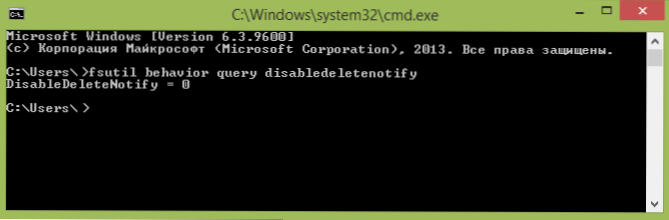
- 740
- 211
- Jody Spencer
Kui ostsite tahke -staadi ketta või ostsite SSD -ga arvuti või sülearvuti ja soovite Windowsi konfigureerida, et töökiirust optimeerida ja SSD -elu pikendada, leiate peamised seaded siit. Juhend sobib Windows 7, 8 ja Windows 8 jaoks.1. Värskendus 2016: Microsofti uue OS -i jaoks vaadake Windows 10 SSD seadistamise juhiseid.
Paljud on juba hinnanud SSD tahkete riikide ketaste jõudlust - võib -olla on see üks ihaldusväärsemaid ja tõhusamaid arvutiuuendusi, mis võib jõudlust tõsiselt parandada. Kõigis SSD kiirusega seotud parameetrites võidab see tavalistest kõvaketastest. Kuid usaldusväärsuse osas pole kõik nii ühemõtteline: ühelt poolt ei karda nad lööke, teisest küljest on neil piiratud arv ümberkirjutamistsüklit ja mõni teine operatsioonipõhimõte. Viimast tuleb SSD -kettaga töötamiseks Windowsi seadistamisel arvesse võtta. Nüüd liigume edasi spetsiifika juurde.
Tuleks kontrollida, kas trimmisfunktsioon on lubatud
Vaikimisi toetab Windows versioonist 7 alustades SSD TRIM -i vaikimisi, kuid parem on kontrollida, kas see funktsioon on lubatud. Trimmi tähendus on see, et failide kustutamisel ütleb Windows SSD -kettale, et seda ketast enam ei kasutata ja seda saab järgneva salvestuse jaoks puhastada (seda ei juhtu tavaliste HDD -de puhul - kui fail kustutatakse, jääb andmed alles ja andmed jäävad alles ja jääb alles ja andmed jäävad ja kui fail on Seejärel salvestatud “ülalt”). Kui see funktsioon on keelatud, võib see aja jooksul põhjustada tahke staadiga ketta jõudluse languse.
Kuidas kontrollida trimmi Windowsis:
- Käivitage käsurida (näiteks vajutage Win + R ja sisestage CMD)
- Sisestage käsk fsutil Käitumine Päring PuuetegaLETENOTIFE Käsureal
- Kui täitmise tulemusel saate DispenableEleTenotify = 0, siis lülitatakse sisse, kui 1 on lahti ühendatud.
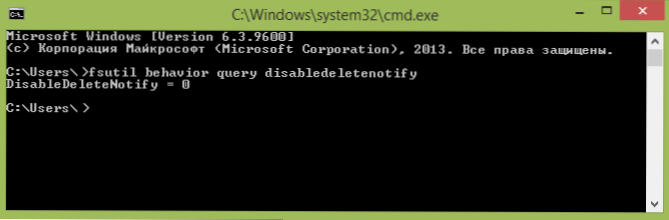
Kui funktsioon on keelatud, vaadake. Kuidas Windowsis SSD jaoks trimmi sisse lülitada.
Ühendage automaatsed kettad defragmentatsiooni lahti
Kõigepealt ei pea tahked SSD -kettad olema defragmenteerivad, defragmentatsioon ei ole kasulik ja kahju on võimalik. Kirjutasin sellest juba artiklis asjadest, mida SSD -ga ei vaja teha.
Kõik Windowsi hiljutised versioonid "teavad" sellest ja automaatsest defragmentatsioonist, mis vaikimisi sisaldub kõvakettade jaoks OS -is, tavaliselt ei lülitu sisse. Kuid parem on seda hetke kontrollida.
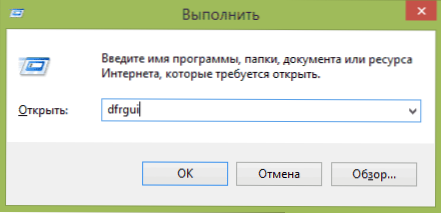
Vajutage klaviatuuril R Windowsi embleemi ja R -Rab, mille järel aknas "Tervitus" sisestage Dfrui ja klõpsake nuppu OK.
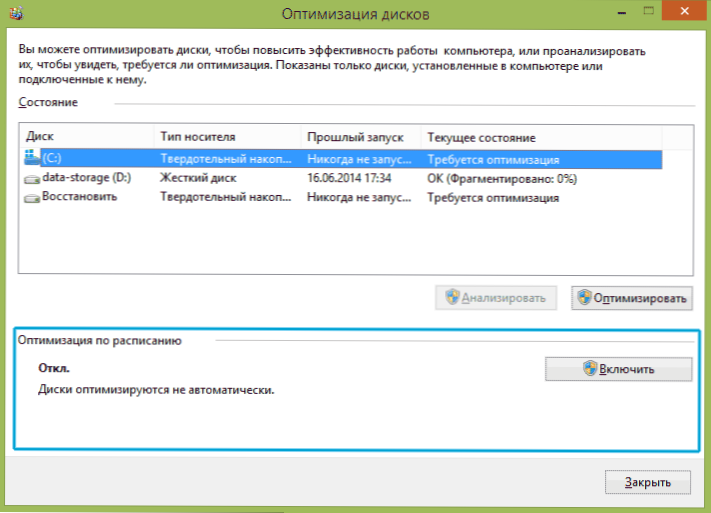
Avaneb aken koos automaatse allahindluse optimeerimise parameetritega. Tõstke esile oma SSD (välja "Keskmise tüüp" tähistab "tahke -staadi draivi") ja pöörake tähelepanu esemele "optimeerimine ajakavas". SSD jaoks peaksite selle välja lülitama.
Ühendage fail indekseerimine SSD -s
Järgmine üksus, mis aitab SSD optimeerida. Indekseerimine teostab pidevalt plaadioperatsioone, mis tulevikus võib vähendada kindla rase kõvaketta kasutusaega.
Väljalülitamiseks tehke järgmised sätted:
- Minge "minu arvutisse" või "Explorer"
- Klõpsake hiire parema nupuga SSD -ketast ja valige "Atribuudid".
- Eemaldage märk "Laske lisaks faili omadustele ka selle ketta failide sisu indekseerimine".
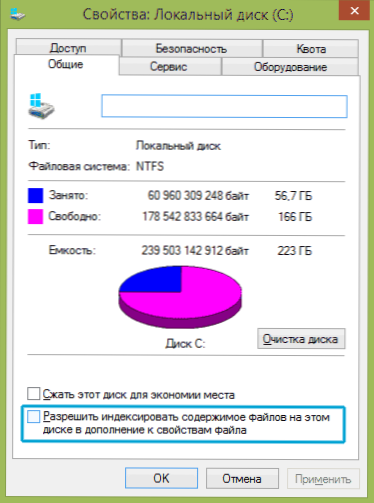
Vaatamata lahtiühendatud indekseerimisele toimub SSD -de failide otsimine peaaegu sama kiirusega kui varem. (Seal on ka võimalus jätkata indekseerimist, kuid edastage indeks ise teisele kettale, kuid kirjutan sellest teist korda).
Lülitage salvestuse vahemälu sisse
Ketta vahemällu salvestamine kettaks võib suurendada nii HDD kui ka SSD ketaste jõudlust. Samal ajal, kui see funktsioon on sisse lülitatud, kasutatakse NCQ -tehnoloogiat registreerimiseks ja lugemiseks, mis võimaldab rohkem intellektuaalselt programmide ringlust töödelda. (Loe lähemalt NCQ kohta Vikipeedia kohta).
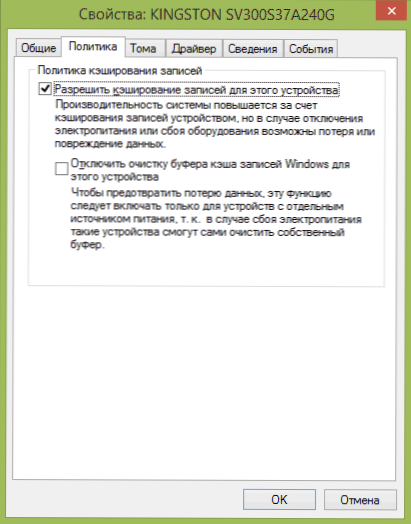
Vahemälu võimaldamiseks minge akendesse (Win + R ja tutvustage Devmgmt.MSC), avage "kettaseadmed", klõpsake SSD -s hiire paremal nuppu - "atribuudid". Võite lubada vahekaardil "Poliitika" vahemällu salvestamist.
Ujumisplaat ja gibernatsioonifail
Pumbafaili (virtuaalse mälu) Windowsi kasutatakse ebapiisava RAM -i jaoks. Kuid tegelikult kasutatakse seda alati sisselülitamisel. Gibernation -fail - salvestab kõik RAM -i andmed kettale, et järgnevaks kiireks töötingimusse naasmiseks.
SSD maksimaalse kestuse korral on soovitatav minimeerida sellel olevate salvestustoimingute arv ja kui lülitate välja või vähendate kiigefaili ning keelate talveunefaili, viib see ka nende vähendamiseni. Kuid ma ei soovita seda otseselt, võin teil soovitada lugeda nende failide kohta kahte artiklit (see näitab ka nende keelamist) ja otsuse iseseisvalt teha (nende failide väljalülitamine pole alati hea):
- Windowsi pumpamisfail (mis see on, kuidas vähendada, suurendada, kustutada)
- Hiberfil hiberfil.Sys
Võib -olla on teil midagi lisada ssDNA ssDNA optimaalse jõudluse kohta?
- « Tasuta programmid töölaua salvestamiseks
- Puhverserveriga pole võimalik ühendust luua - mida teha? »

